内网怎么远程控制电脑 win10如何在局域网下进行远程控制
更新时间:2023-11-01 11:59:37作者:xiaoliu
内网怎么远程控制电脑,如今在信息化时代的今天,远程控制已经成为人们日常工作和生活中不可或缺的一部分,特别是在一个局域网内,远程控制电脑成为许多人便捷高效的选择。而对于使用Windows 10操作系统的用户来说,如何在局域网下进行远程控制成为了一个备受关注的话题。本文将介绍内网远程控制电脑的方法和Windows 10系统下的具体操作步骤,帮助读者轻松实现远程控制电脑的目标。
操作方法:
1.先给两台电脑设置密码。然后设置允许远程控制。
打开控制面板-远程设置-允许远程连接到此计算机。
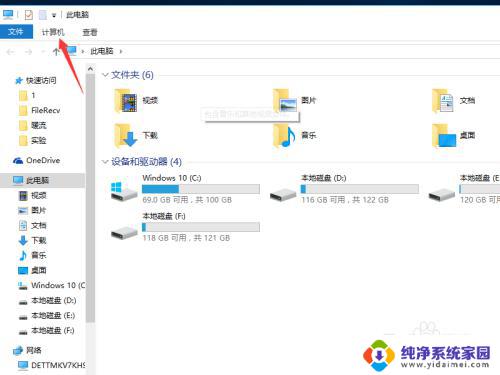
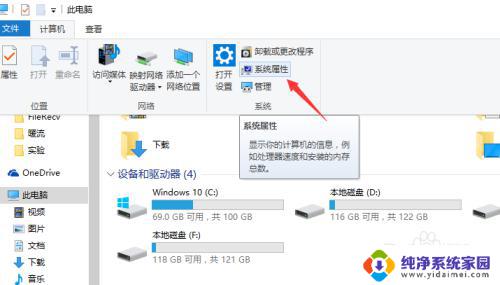
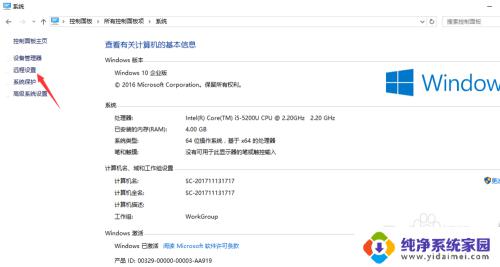
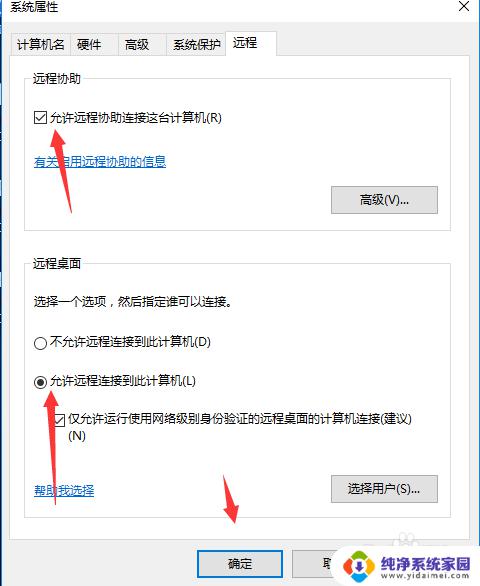
2.然后输入win+R组合件,输入mstsc。然后输入对方电脑的ip地址,IP地址怎么查看可以参考我写的经验。输完ip弹出对话框,输入对方电脑的登录密码,然后连接。
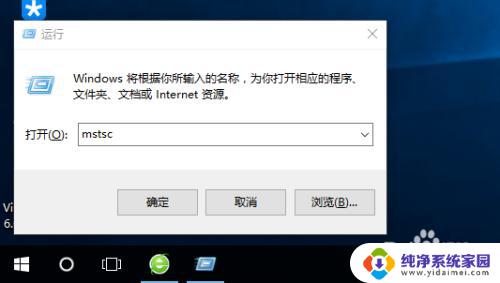
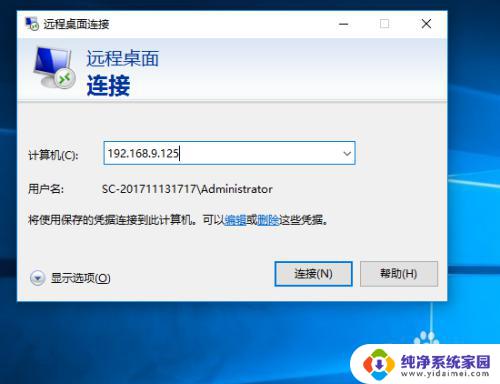
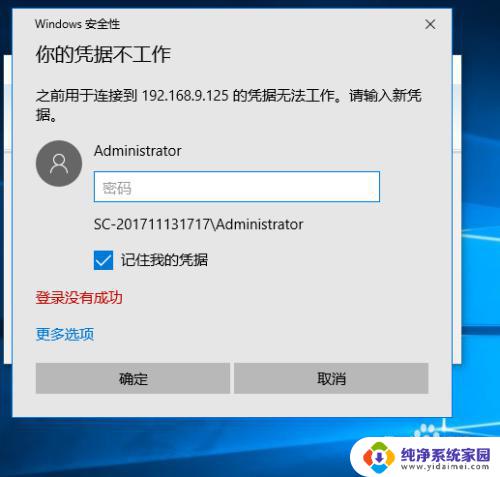
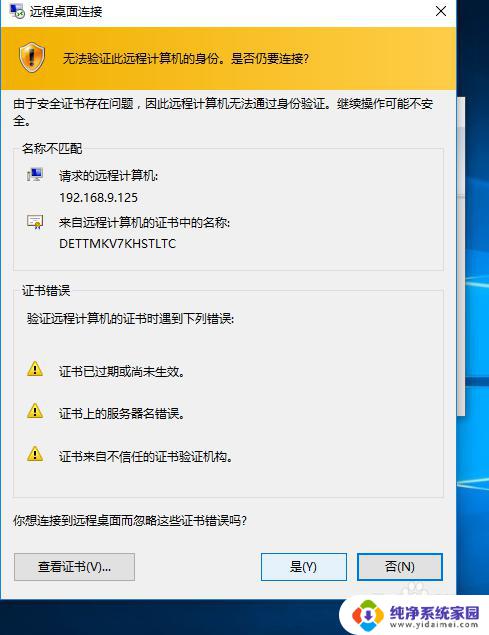
以上就是有关如何远程控制电脑的内部网络的全部内容,如果有出现相同情况的用户,可以按照本文提供的方法来解决问题。
内网怎么远程控制电脑 win10如何在局域网下进行远程控制相关教程
- win10两台电脑远程控制 win10局域网远程控制教程
- 怎么禁止别人远程控制电脑 Win10如何禁止别人远程控制
- win10关闭远程控制 如何关闭Win10远程控制功能
- win10如何打开远程控制 win10远程控制配置步骤
- win10设置允许被远程 win10电脑如何设置允许被远程控制
- win10远程控制电脑在哪里 Win10远程桌面在哪里设置
- 电脑上如何远程控制 win10电脑远程控制他人电脑的两种实现方法
- 远程控制电脑win10家庭版 win10家庭版远程连接桌面教程
- win10如何远程桌面 Win10如何开启远程桌面控制
- win10 家庭版 远程控制 win10家庭版如何使用远程桌面连接
- 怎么查询电脑的dns地址 Win10如何查看本机的DNS地址
- 电脑怎么更改文件存储位置 win10默认文件存储位置如何更改
- win10恢复保留个人文件是什么文件 Win10重置此电脑会删除其他盘的数据吗
- win10怎么设置两个用户 Win10 如何添加多个本地账户
- 显示器尺寸在哪里看 win10显示器尺寸查看方法
- 打开卸载的软件 如何打开win10程序和功能窗口